Modifica dello sfondo durante l’ingrandimento: come modificare o sfocare lo sfondo durante l’ingrandimento
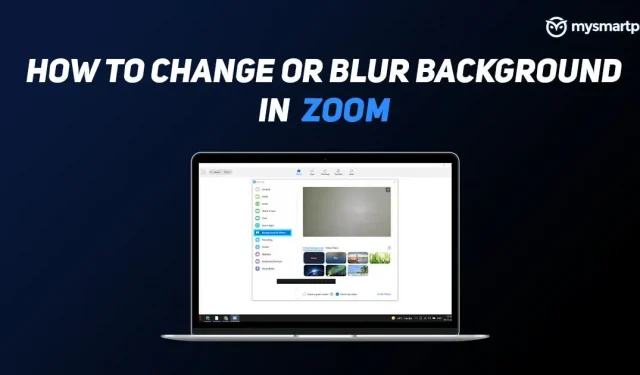
L’app Zoom offre uno dei modi più semplici per avviare una riunione con pochi clic. Con l’app disponibile su piattaforme come Android, iOS, Windows, MAC e persino browser Web, Zoom ha guadagnato molta popolarità negli ultimi due anni. L’applicazione ha molte funzioni utili che possono essere utili in molte situazioni. Tra queste, la possibilità di sfocare o modificare lo sfondo è una delle funzionalità più apprezzate e utilizzate.
Che tu stia appena iniziando il tuo nuovo lavoro o seguendo corsi online e desideri modificare o sfocare lo sfondo durante una chiamata Zoom, puoi farlo in pochi semplici passaggi.
Questa funzione è utile se ci sono altre persone nella stanza o vuoi semplicemente sfocare lo sfondo per nascondere ciò che c’è dietro di te. Questa funzione funziona molto bene e puoi persino caricare un’immagine, una GIF o un video a tua scelta per renderlo il tuo sfondo virtuale. Ecco come modificare o sfocare lo sfondo in Zoom.
Per poter caricare lo sfondo su laptop/PC, è necessario utilizzare il client desktop Zoom versione 5.2.0 o successiva e disporre di un chipset Intel i3 di quinta generazione o superiore o di un chipset Intel i5/i7/i9 di terza generazione. gen o superiore. Se disponi di un processore AMD, deve essere 3,0 GHz o più veloce. Su un Mac, devi disporre di macOS versione 10.13 o successiva. Allo stesso modo, per gli utenti Android, devi disporre almeno di Android 8.0 e per gli utenti iOS, devi disporre di un iPhone 8, 8+, X o successivo con l’app mobile Zoom versione 5.3.0 o successiva.
Leggi anche: 5 migliori app di videoconferenza di gruppo senza processo di registrazione/registrazione
Come cambiare lo sfondo virtuale in Zoom su PC
- Scarica e installa l’app Zoom sul tuo laptop/PC.
- Apri l’app e accedi al tuo account.
- Fai clic sull’icona delle impostazioni sotto la tua immagine del profilo nell’angolo in alto a destra.
- Fai clic su “Sfondo e filtri” nella barra dei menu a sinistra (puoi scegliere immagini o video di sfondo).
- Seleziona un’immagine che puoi utilizzare come sfondo dalla scheda Sfondi virtuali.
- Se non sei soddisfatto dello sfondo, puoi aggiungere la tua immagine o il tuo video facendo clic sull’icona “+”.
Nel caso in cui la sezione “Sfondo e filtri” non sia presente nella barra dei menu laterale, è possibile accedere al sito Web di Zoom > Impostazioni > Riunioni > In riunioni (in anticipo) e abilitare “Sfondo virtuale”.
Come sfocare lo sfondo con lo zoom su PC
- Scarica e installa l’app Zoom sul tuo laptop/PC.
- Apri l’app e accedi al tuo account.
- Fai clic sull’icona delle impostazioni sotto la tua immagine del profilo nell’angolo in alto a destra.
- Fai clic su “Sfondo e filtri” nella barra dei menu a sinistra.
- Seleziona Sfocatura.
Dopo aver completato questa operazione, la prossima volta che avvierai una riunione, lo sfondo sarà sfocato.
Come cambiare lo sfondo virtuale in Zoom su cellulare
- Scarica l’app mobile Zoom e accedi.
- Durante una riunione, tocca Altro nella parte inferiore dello schermo.
- Tocca Sfondo virtuale (Android) o Sfondo e filtri (iOS).
- Toccare lo sfondo che si desidera applicare o toccare il “+” per caricare una nuova immagine.
Come sfocare lo sfondo con l’ingrandimento sul cellulare
- Scarica l’app mobile Zoom e accedi.
- Durante una riunione, tocca Altro nella parte inferiore dello schermo.
- Tocca Sfondo virtuale (Android) o Sfondo e filtri (iOS).
- Tocca l’opzione Sfocatura.
Domande frequenti (FAQ)
Puoi usare una GIF o un video come sfondo per lo zoom?
Sì, puoi utilizzare una GIF o un video come sfondo di Zoom. Tuttavia, devi convertire il file GIF in un file MP4 o MOV perché l’app accetta solo questi 2 formati video. Per utilizzare una GIF o un video come sfondo, apri Zoom > Impostazioni > Sfondi e filtri > fai clic su + > Video > seleziona il file.
Qual è la dimensione consigliata per uno sfondo virtuale Zoom?
Se prevedi di aggiungere la tua immagine come sfondo virtuale, Zoom consiglia di utilizzare un’immagine con una risoluzione di 1920 x 1080 pixel (proporzioni 16:9) e una dimensione massima di 5 MB. Lo sfondo può essere uno dei seguenti formati: GIF, JPG/JPEG o PNG a 24 bit (no alpha). Se carichi un’immagine PNG, le aree trasparenti del PNG verranno visualizzate su uno sfondo bianco.



Lascia un commento